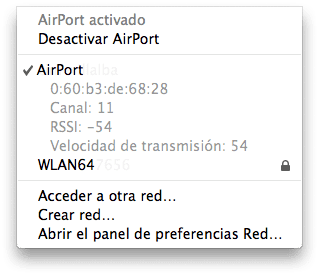
Muitos de nós já baixamos os mil e um programas de terceiros que existem apenas para saber quais dos pontos de acesso wi-fi que vemos na lista do ícone drop-down da barra do mac apenas para ter a possibilidade de ver os detalhes da conexão Sim, é verdade que às vezes gostamos de ter um relatório detalhado das conexões e muitos gostam de investigar com aplicativos como o airCrack para acessar a internet de uma conexão criptografada, mas se esse não for o nosso objetivo e nós apenas quero ver o que é melhor e o que pior das conexões que temos ao nosso alcance, basta-nos mantenha pressionada a tecla «alt» sua opção enquanto clica no ícone AirPort para poder ver os parâmetros da nossa conexão.
Podemos ver o MacAddress, o canal usado, a potência (quanto mais perto de 0, mais perto estamos do AP) e a velocidade com que estamos conectados. Dados mais do que suficientes para a maioria das ocasiões.
A tecla "alt" tem muitas dessas funções em todo o sistema operacional da Apple.
Quero esvaziar várias pastas do Lixo e não me permite dizer a seguinte legenda. «Não é possível terminar o esvaziamento porque« MINHAS PASTAS COMPARTILHADAS »estão bloqueadas para esvaziar o lixo completamente incluindo os Itens Bloqueados pressione a tecla Opção enquanto seleciona esvaziar o lixo» Alguém pode me ajudar dizendo-me o procedimento ou o que é a tecla OPÇÃO
Clique no menu Finder e pressione ALT para "Esvaziar o lixo com segurança"
Se ainda não funcionar, você terá que entrar na pasta cda e clicar com o botão direito e selecionar "Mostrar informações".
Na parte inferior você tem as permissões e na parte superior, em Geral, você tem uma caixa que diz "Bloqueado". Desmarque-o em cada pasta.
Olá ... preciso esvaziar o lixo e meu macbook pro me pede para segurar a tecla de opção ... alguém pode me orientar e me dizer o que é
Muito obrigado pela dica…
Estou com um probleminha, formatei meu mini mac e agora ele não me conecta às redes wi-fi do meu aeroporto. Não reconheço nenhum e não os detecto, alguém poderia me informar, obrigado, estou desesperado
Quero esvaziar várias pastas do Lixo e não me permite dizer a seguinte legenda. "Não é possível terminar de esvaziar porque" MINHAS PASTAS COMPARTILHADAS "estão bloqueadas para esvaziar a lixeira completamente incluindo os Itens Bloqueados pressione a tecla Opção enquanto seleciona para esvaziar a lixeira" Alguém pode me ajudar dizendo-me o procedimento ou qual é a OPÇÃO chave
a opção ou tecla ALT é aquela entre a tecla de controle e a tecla cmd